 DataSpell : la version 2023.3 de l'EDI de JetBrains pour la science des données disponible
DataSpell : la version 2023.3 de l'EDI de JetBrains pour la science des données disponibleavec la prise en charge de dbt, l'amélioration de la productivité des tables interactives, et bien plus encore
DataSpell 2023.3 est disponible. Il s'agit de la troisième mise à jour de l'année de l'EDI de JetBrains pour la science des données. Cette version vient avec un bon lot de nouveautés et améliorations dans divers domaines : AI Assistant, prise en charge de dbt, cellules SQL, amélioration de la productivité des tables interactives, et bien plus encore. Nous présentons dans la suite ces nouveautés avec plus de détails.
AI Assistant
L'AI Assistant est sorti de la phase de préversion
L'AI Assistant est maintenant disponible pour tous, avec de nombreuses nouveautés et fonctionnalités améliorées pour rendre votre travail avec les EDI de JetBrains encore plus productif.
Bénéficiez d'analyses sur vos DataFrame avec l'AI Assistant de JetBrains
La fonctionnalité Explain code permet désormais d'analyser sans effort vos DataFrame. Cet outil est facilement accessible depuis le menu contextuel de Jupyter Notebook et le script Python ou en cliquant simplement sur l'icône de l'AI Assistant dans le coin supérieur droit de vos tables interactives. Une fois activé, l'AI Assistant reçoit des informations essentielles sur votre ensemble de données, telles que des noms de colonne et des statistiques descriptives. Cela permet à l'assistant de fournir des détails pertinents sur vos DataFrame et de les analyser. De plus, vous avez la possibilité d'approfondir l'analyse en entamant un dialogue prolongé avec l'assistant.
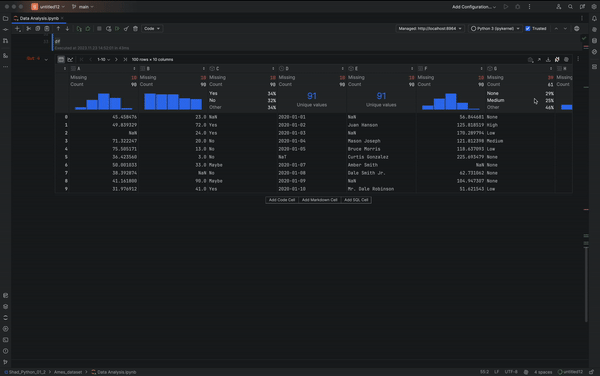
Vous pouvez utiliser l'AI Assistant dans DataSpell en tant que fonctionnalité supplémentaire en vous abonnant à JetBrains AI Service.
dbt
Introduction de la prise en charge de dbt Core
DataSpell assure désormais la prise en charge de dbt Core, un framework moderne de transformation des données qui fait son chemin dans la communauté des données. dbt Core simplifie le processus de transformation des données et favorise l'application des bonnes pratiques d'ingénierie pour l'analyse des données, telles que la modularisation, les tests et la documentation. Il est particulièrement accessible pour les personnes ayant déjà une bonne connaissance de SQL.
Voici les principaux avantages de l'utilisation de dbt Core dans DataSpell :
- Lancement optimisé des projets : vous pouvez commencer facilement un projet dbt en utilisant un modèle préconfiguré.
- Processus simplifiés d'exécution, de création de build et de débogage : exécutez, créez ou déboguez en quelques clics votre projet avec Run Configurations.
- Saisie semi-automatique intelligente du code : DataSpell permet de réaliser une saisie semi-automatique du code aussi bien pour les fichiers SQL que YML.
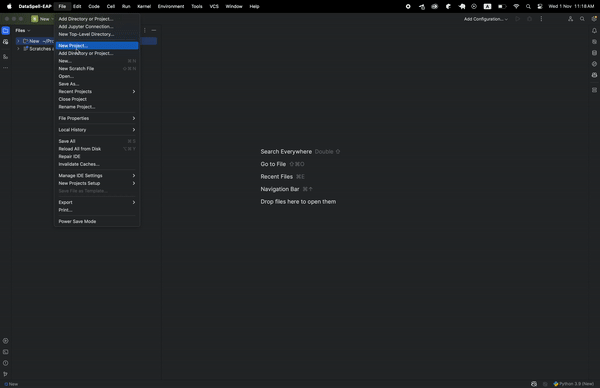
SQL et Python
Cellules SQL
DataSpell a considérablement amélioré la connexion entre SQL et Python avec les cellules SQL, ce qui vient s'ajouter à la prise en charge robuste du code SQL qui est assurée par les outils de base de données intégrés et le plugin SQL. Comme les cellules Python ou Markdown, les cellules SQL peuvent à présent être utilisées dans vos notebooks Jupyter. En effet, elles permettent d'extraire sans effort des données de votre base et de les transformer en DataFrame pandas utilisables immédiatement dans votre notebook. De plus, la fonctionnalité de saisie semi-automatique intelligente du code est entièrement fonctionnelle aussi bien pour le code que les objets SQL, ce qui inclut les tables et les colonnes, afin d'améliorer votre expérience de programmation en SQL. La création de cellules SQL est un processus simple : il suffit de cliquer sur Add SQL Cell.
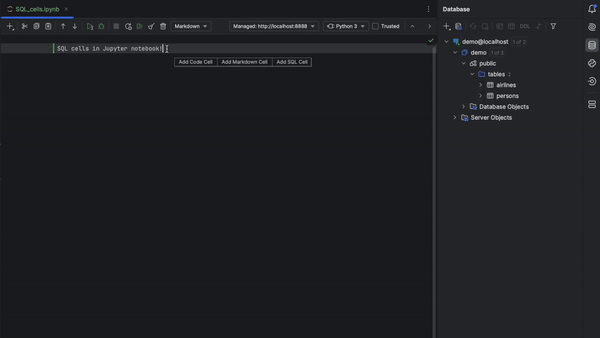
Fonctionnalité Full Line Code Completion
La saisie semi-automatique et avancée du code par DataSpell a été optimisée pour offrir une expérience plus personnalisée. Il est désormais possible de profiter d'une saisie semi-automatique du code personnalisée en fonction du fichier à traiter, grâce à un modèle local intégré directement dans l'EDI. Ce modèle est entraîné à partir de votre code, ce qui lui permet de suggérer des lignes entières et d'optimiser ainsi l'efficacité de vos workflows d'analyse des données.
Autres améliorations apportées aux bases de données et au plugin SQL
Les vues matérialisées dans Redshift sont désormais introspectées et affichées dans un nœud dédié de Database Explorer.
Introduction de la prise en charge de DynamoDB
Tables interactives
Statistiques dans les tables
Un accès simplifié à des statistiques descriptives pour un DataFrame peut aider les professionnels des données à booster leur efficacité. Dans DataSpell, JetBrains a rendu ce processus encore plus intuitif. Il est désormais facile d'accéder directement dans l'en-tête du tableau à des informations essentielles, telles que les valeurs manquantes, la moyenne, l'écart-type et bien plus encore. Cette fonctionnalité est disponible aussi bien dans les notebooks Jupyter que les scripts Python, et prend en charge à la fois pandas et Polars. De plus, vous pouvez facilement identifier le type de données de chaque colonne en regardant les icônes de l'en-tête de table.
Statistiques catégorielles de distribution des données
Lorsque vous manipulez des données catégorielles, vous pouvez accéder facilement à la distribution d'affichage dans les tables interactives. Cette fonctionnalité vous permet d'observer rapidement la liste des valeurs les plus fréquentes, ainsi que leurs pourcentages respectifs. En présence de nombreuses valeurs uniques, vous pouvez facilement accéder à l'ensemble de ces entrées individuelles dans la colonne.
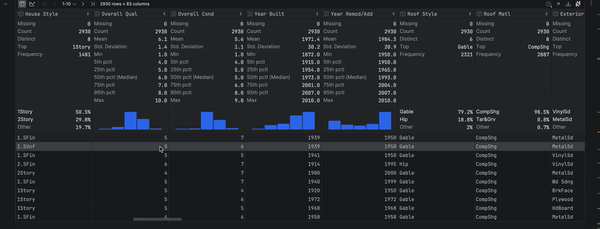
Histogrammes de distribution des données dans les tables
Un histogramme de distribution des données est un outil essentiel d'analyse des données qui fournit un instantané visuel de la distribution des données et facilite la reconnaissance des modèles, la détection des valeurs aberrantes et l'évaluation de la qualité des données. Dans DataSpell, il est désormais possible d'accéder facilement à ces histogrammes, directement dans les en-têtes de table. Ils sont accessibles dans le mode compact par défaut, ainsi que dans la vue détaillée.
Simplification de la visualisation des données dans les tables
Afin d'optimiser votre workflow d'analyse des données, JetBrains a introduit une amélioration majeure : un concepteur de graphiques facile à utiliser. Il optimise la création de graphiques à partir de vos données tabulaires, pour une visualisation rapide et sans effort. Cliquez simplement sur la vue de graphique dans le coin supérieur gauche, puis sélectionnez l'icône d'engrenage, choisissez le type de graphique voulu et visualisez vos données de façon simple et efficace.
AI Assistant dans les tables
Accédez aux analyses de DataFrames voulues en cliquant sur l'icône de l'AI Assistant dans le coin supérieur droit de vos tables interactives. Cet assistant fournit immédiatement des informations et vous pouvez approfondir l'analyse en poursuivant la conversation.
Interface utilisateur et navigation
Masquage de la barre d'outils principale
JetBrains a implémenté une option permettant de masquer la barre d'outils principale dans le mode d'affichage par défaut de l'EDI, tout comme dans l'ancienne interface utilisateur. Pour récupérer de l’espace de travail et enlever la barre d'outils, cliquez sur Appearance et désactivez l'option Toolbar.
Amélioration de la navigation
Pour améliorer votre expérience de navigation lorsque vous travaillez simultanément avec divers types de fichiers dans l'éditeur, JetBrains a introduit le surlignage avec code couleur par défaut pour les onglets de l'éditeur, rappelant ainsi leur aspect dans la fenêtre d'outils Project.
Speed Search
La fonctionnalité Speed Search, qui vous permet de naviguer rapidement dans les fenêtres d'outils et les boîtes de dialogue, est désormais accessible via un raccourci. Une fois que le focus est mis sur une arborescence ou une liste, vous pouvez facilement appeler la recherche à partir du menu Options de la fenêtre d’outil en appuyant sur ⌘ sous macOS, ou Ctrl+F sous Windows ou Linux, ou simplement en commençant à saisir votre requête.
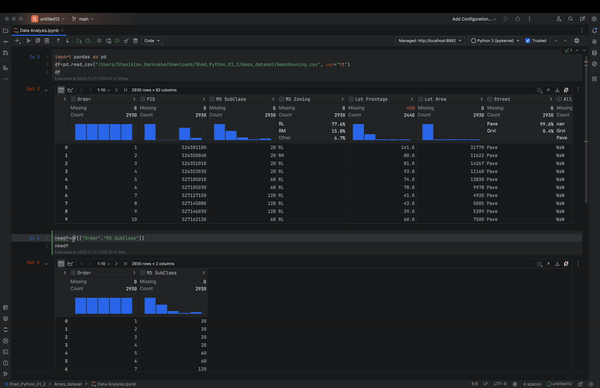
 Nouveautés et téléchargement de DataSpell 2023.3
Nouveautés et téléchargement de DataSpell 2023.3
Vous avez lu gratuitement 13 103 articles depuis plus d'un an.
Soutenez le club developpez.com en souscrivant un abonnement pour que nous puissions continuer à vous proposer des publications.
Soutenez le club developpez.com en souscrivant un abonnement pour que nous puissions continuer à vous proposer des publications.

